Tips dan Pintasan
-
Tekan
untuk mengaktifkan chartplotter.
-
Dari tampilan mana saja, tekan
beberapa kali untuk memilih tingkat kecerahan, jika tersedia. Ini dapat membantu saat kecerahan layar terlalu redup sehingga tidak terlihat.
- Pilih Beranda dari layar mana saja untuk membuka layar beranda.
-
Pilih
untuk membuka pengaturan tambahan layar tersebut.
-
Pilih
untuk dengan cepat menambahkan overlay bilah alat ke halaman yang sedang dibuka.
-
Pilih
untuk menutup menu setelah selesai.
-
Tekan
untuk membuka opsi tambahan, seperti menyesuaikan cahaya latar.
-
Tekan
, lalu pilih Daya > Nonaktifkan Sistem, atau tahan
hingga bilah Nonaktifkan Sistem terisi untuk menonaktifkan chartplotter, jika tersedia.
-
Tekan
, lalu pilih Daya > Stasiun Tidur untuk mengatur chartplotter ke mode siaga, jika tersedia.
Untuk keluar dari mode siaga, pilih
.
- Bergantung pada fitur chartplotter Anda, tidak semua tombol fitur terlihat di layar awal. Usap ke kanan atau kiri untuk melihat tombol fitur tambahan.
-
Di beberapa tombol menu, pilih tombol untuk mengaktifkan opsi.
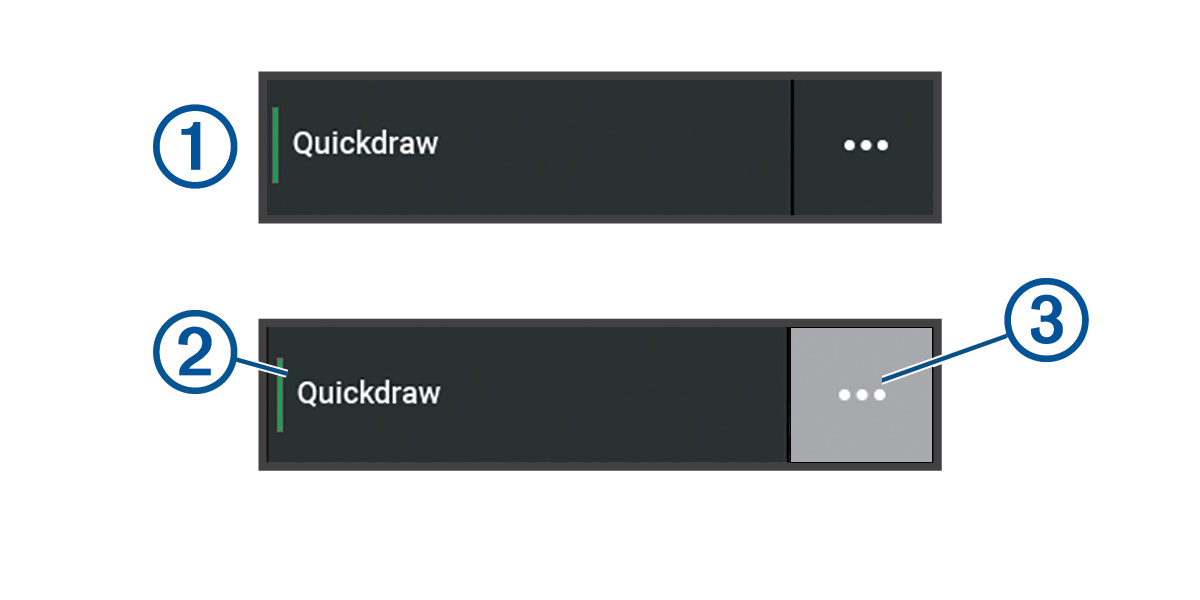
Lampu hijau di opsi menunjukkan opsi telah diaktifkan .
-
Jika tersedia, pilih
untuk membuka menu.
Topik Induk: Pengantar